您可按照下文所述在照相机中创建或编辑IPTC预设并将其嵌入新照片。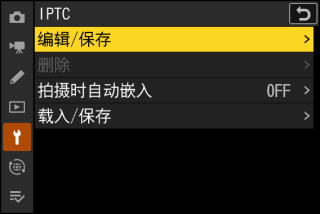
-
您也可载入在计算机上创建的IPTC预设。
-
若要创建IPTC预设并将其保存至存储卡以供今后导入,请使用IPTC Preset Manager(IPTC Preset Manager)。
创建、重新命名、编辑和复制预设
加亮显示[]并按下2可为现有预设显示[]列表。
-
若要编辑或重新命名一个预设,请将其加亮显示并按下2。若要创建一个新预设,请加亮显示“未使用”并按下2。
-
[]:重新命名预设。
-
[]:显示所选预设(注意事项:IPTC信息)。所选字段可根据需要进行编辑。
-
-
若要复制一个预设,请将其加亮显示并按下X。 加亮显示目标位置并按下J,然后为复制的副本命名。
删除预设
若要删除预设,请加亮显示[]并按下2。
嵌入预设
加亮显示[]并按下2可显示预设列表。加亮显示一个预设并按下J;所选预设将会嵌入今后拍摄的所有照片中。若要禁用嵌入,请选择[]。
-
嵌入的预设可在照片信息显示中的[]页面进行查看。
-
若要显示[]页面,请在播放菜单的[]中同时确定选择(M)[]和[]。
复制预设到存储卡
若要将IPTC预设从照相机复制到存储卡,请选择[]>[]或[],然后加亮显示[]并按下2。选择所需预设和目标位置(1-99)并按下J将预设复制到存储卡。
复制预设至照相机
照相机最多可保存10个预设;若要将IPTC预设从存储卡复制到照相机上的所选目标位置,请选择[]>[]或[],然后加亮显示[]并按下2。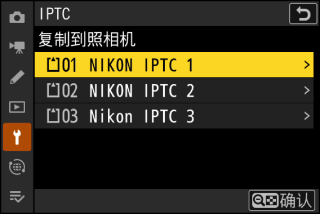
-
加亮显示一个预设并按下J进入[]列表。若要预览加亮显示的预设,请按下W(Q)而不按下J。 预览预设后,按下J进入[]列表。
-
加亮显示一个目标位置并按下J显示一个对话框,您可在此为预设命名。根据需要命名预设并按下X将预设复制到照相机。
-
除了以上提及的10个预设外,本照相机可最多存储3个在计算机上创建并以XMP格式保存的XMP/IPTC预设。播放过程中XMP/IPTC预设不会显示,也不可从照相机复制到存储卡。
-
本照相机仅支持标准罗马字母数字字符。除在计算机上显示以外,其他字符将无法正确显示。
-
预设名称(创建、重新命名、编辑和复制预设)最长可达18个字符。若使用计算机创建了更长名称的预设,第18个字符之后的所有字符都将被删除。
-
每个字段中可出现的字符数如下所示。超过限制的字符将会被删除。
|
字段 |
最大长度 |
|---|---|
|
Caption(说明) |
2000 |
|
Event ID(事件ID) |
64 |
|
Headline(标题) |
256 |
|
Object name(对象名称) |
256 |
|
City(城市) |
256 |
|
State(州/省) |
256 |
|
Country(国家) |
256 |
|
Category(类别) |
3 |
|
Supp.Cat.(补充类别) |
256 |
|
Byline(署名) |
256 |
|
Byline title(署名头衔) |
256 |
|
Writer/editor(作者/编辑) |
256 |
|
Credit(信用信息) |
256 |
|
Source(来源) |
256 |
IPTC是由国际出版电讯委员会(IPTC)为明确与简化在各出版物上共享照片时所需要的信息而建立的一种标准。
使用IPTC Preset Manager软件可在计算机上创建IPTC预设并将其保存至存储卡。IPTC Preset Manager可从以下网址免费下载。使用指示说明可通过在线帮助获取。
